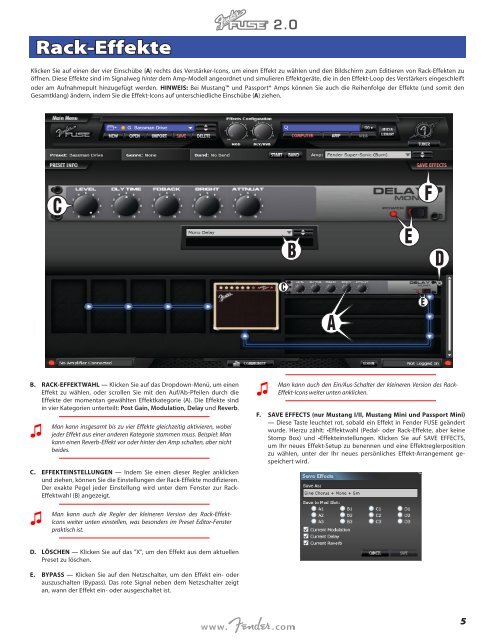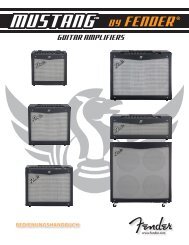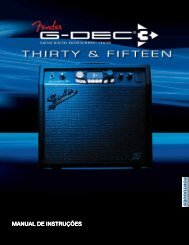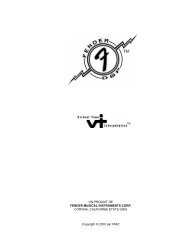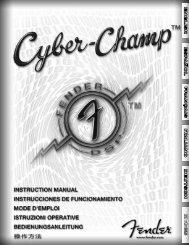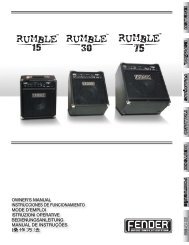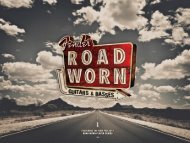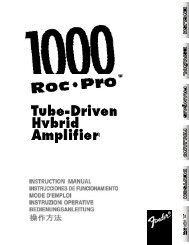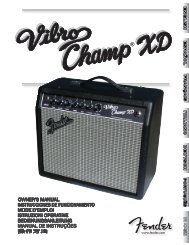Sie wollen auch ein ePaper? Erhöhen Sie die Reichweite Ihrer Titel.
YUMPU macht aus Druck-PDFs automatisch weboptimierte ePaper, die Google liebt.
Rack-Effekte<br />
<strong>2.0</strong><br />
Klicken Sie auf einen der vier Einschübe {A} rechts des Verstärker-Icons, um einen Effekt zu wählen und den Bildschirm zum Editieren von Rack-Effekten zu<br />
öffnen. Diese Effekte sind im Signalweg hinter dem Amp-Modell angeordnet und simulieren Effektgeräte, die in den Effekt-Loop des Verstärkers eingeschleift<br />
oder am Aufnahmepult hinzugefügt werden. HINWEIS: Bei Mustang und Passport® Amps können Sie auch die Reihenfolge der Effekte (und somit den<br />
Gesamtklang) ändern, indem Sie die Effekt-Icons auf unterschiedliche Einschübe {A} ziehen.<br />
B. RACK-EFFEKTWAHL — Klicken Sie auf das Dropdown-Menü, um ei nen<br />
Effekt zu wählen, oder scrollen Sie mit den Auf/Ab-Pfeilen durch die<br />
Effekte der momentan gewählten Effektkategorie {A}. Die Effekte sind<br />
in vier Kategorien unterteilt: Post Gain, Modulation, Delay und Reverb.<br />
♫<br />
Man<br />
kann insgesamt bis zu vier Effekte gleichzeitig akti vieren, wobei<br />
jeder Effekt aus einer anderen Kategorie stammen muss. Beispiel: Man<br />
kann einen Reverb-Effekt vor oder hinter den Amp schalten, aber nicht<br />
beides.<br />
C. EFFEKTEINSTELLUNGEN — Indem Sie einen dieser Regler an kli cken<br />
und ziehen, können Sie die Einstellungen der Rack-Effekte modifizieren.<br />
Der exakte Pegel jeder Einstellung wird unter dem Fenster zur Rack-<br />
Effektwahl {B} angezeigt.<br />
♫<br />
Man<br />
kann auch den Ein/Aus-Schalter der kleineren Ver sion des Rack-<br />
Effekt-Icons weiter unten anklicken.<br />
F. SAVE EFFECTS (nur Mustang I/II, Mustang Mini und Passport Mini)<br />
— Diese Taste leuchtet rot, sobald ein Effekt in <strong>Fender</strong> FUSE geändert<br />
wurde. Hierzu zählt: •Effektwahl (Pedal- oder Rack-Effekte, aber keine<br />
Stomp Box) und •Effekteinstellungen. Klicken Sie auf SAVE EFFECTS,<br />
um Ihr neues Effekt-Setup zu benennen und eine Effektreglerposition<br />
zu wählen, unter der Ihr neues persönliches Effekt-Arrangement gespeichert<br />
wird.<br />
♫<br />
Man<br />
kann auch die Regler der kleineren Version des Rack-Effekt-<br />
Icons weiter unten einstellen, was besonders im Preset Editor-Fenster<br />
praktisch ist.<br />
D. LÖSCHEN — Klicken Sie auf das "X", um den Effekt aus dem aktu ellen<br />
Preset zu löschen.<br />
E. BYPASS — Klicken Sie auf den Netzschalter, um den Effekt ein- oder<br />
auszuschalten (Bypass). Das rote Signal neben dem Netz schalter zeigt<br />
an, wann der Effekt ein- oder ausgeschaltet ist.<br />
5